本記事は広告およびアフィリエイトプログラムによる収益を得ています
・アプリを使う方法
・コマンドを使う方法
・タスクマネージャーを使う方法(Windows10)
方法はいろいろあって、簡単だと思うものでやればよいかと思います。
アプリを使う方法
・Explorer Reboot(エクスプローラー リブート)の詳細情報 : Vector ソフトを探す!
![]()
Explorer Rebootというアプリを使うと簡単です。
Windows10でも動作しました。
ダウンロードしたファイルを解凍します。
その中に実行ファイル(アプリ)があるので、それをクリックするだけで動作します。
「Explorer Reboot Ver2.0.0.2.exe」というファイル名でした。
コマンドを使う方法
@echo off
taskkill /f /IM explorer.exe
start explorer.exe >nul
exit
上記の内容のファイルをexplorer-restart.bat いう名前で保存
そのファイルを実行させると、Explorerを簡単に再起動できる
タスクマネージャーを使う方法(Windows10)
タスク マネージャーは Ctrl + Shift + Esc を押して起動することもできます。
タスク マネージャーを開く
タスクマネージャーで、エクスプローラーを選択して、「再開」ボタンを押すとエクスプローラーを再起動できます。Windows10からできるようになった機能のようです。
スポンサーリンク
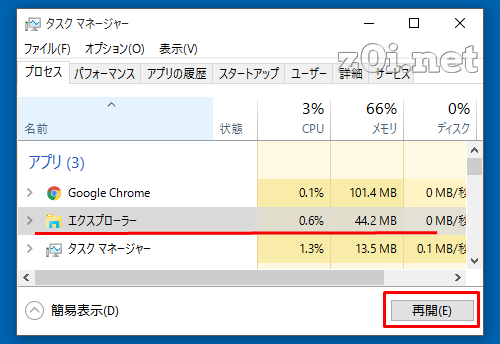
コメントを残す